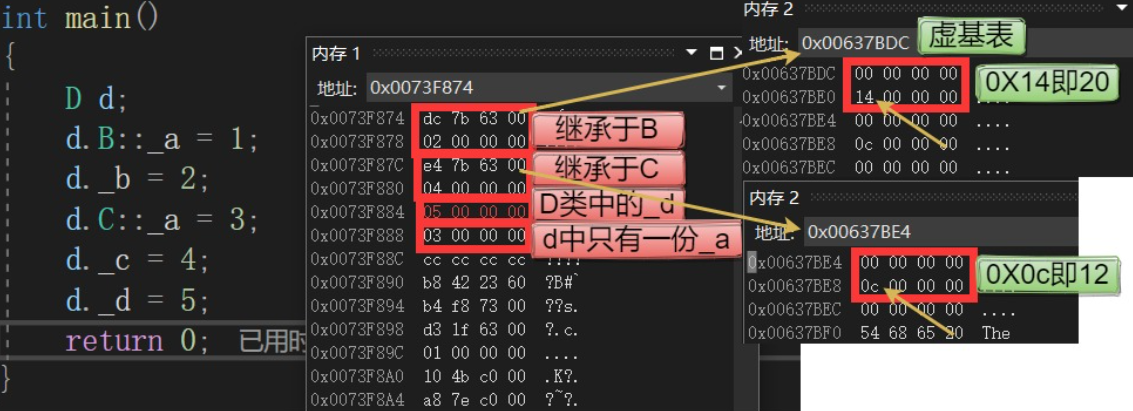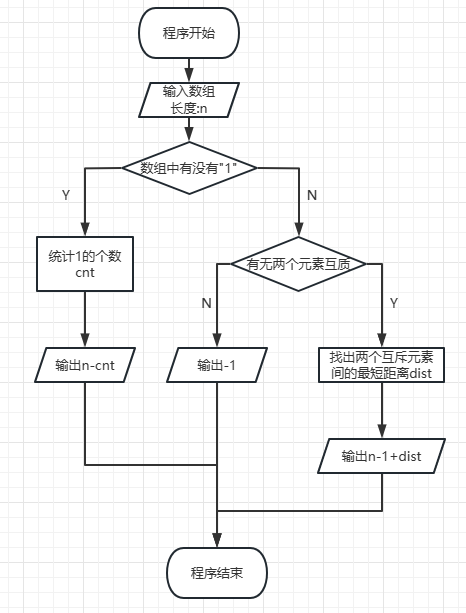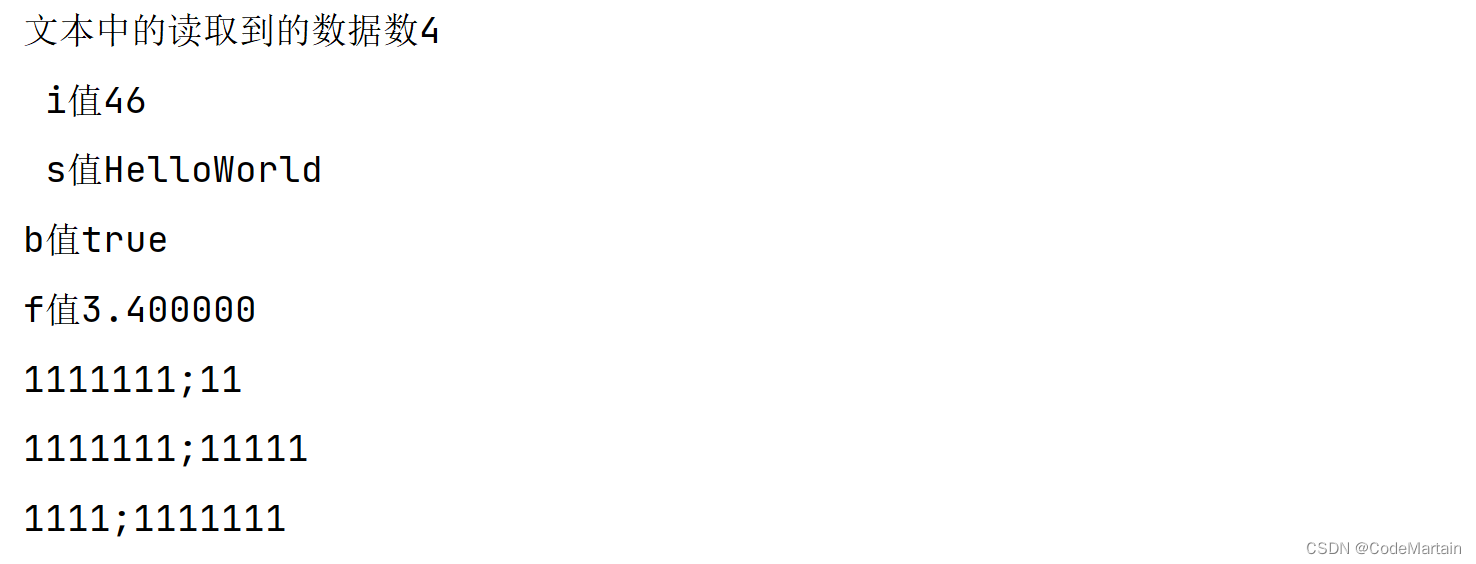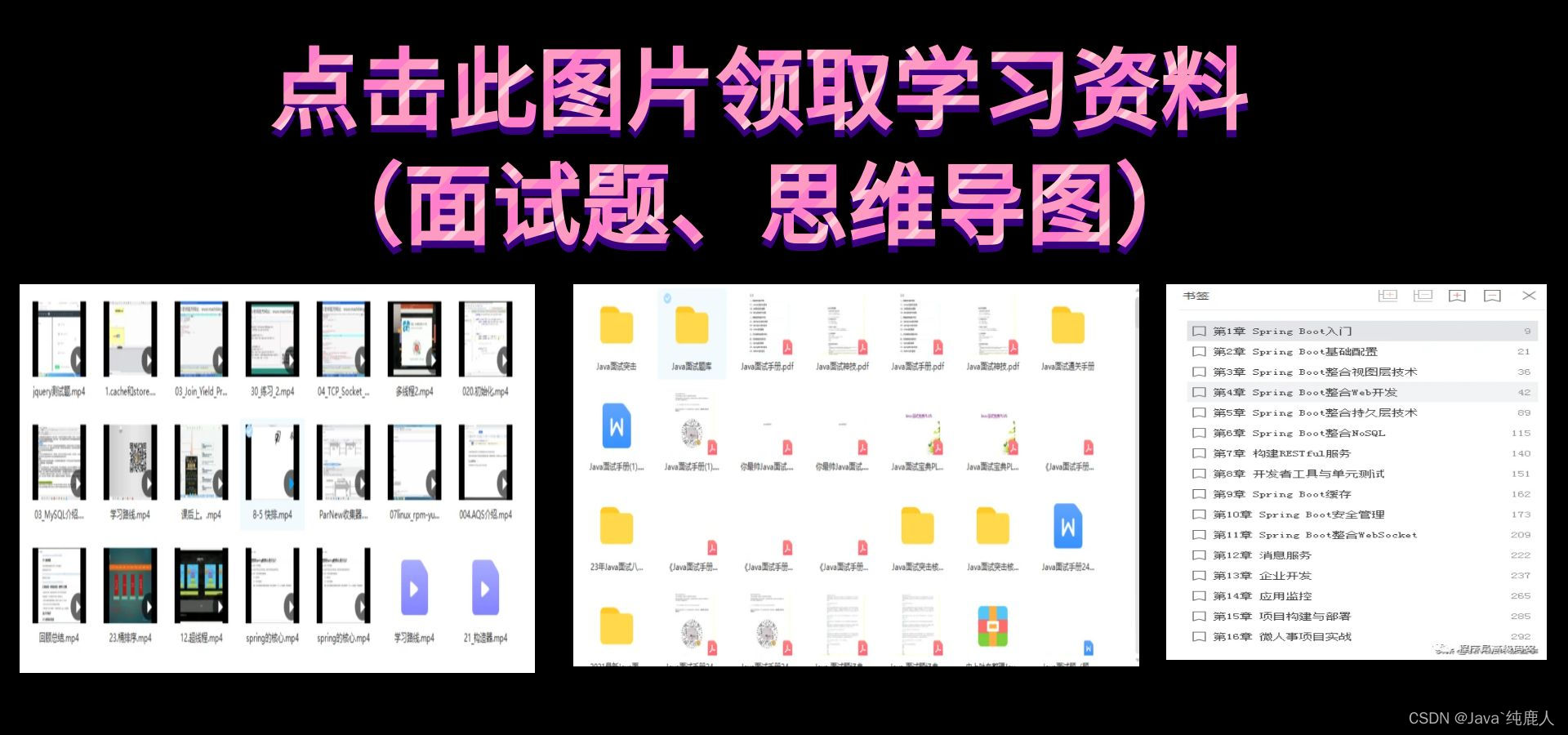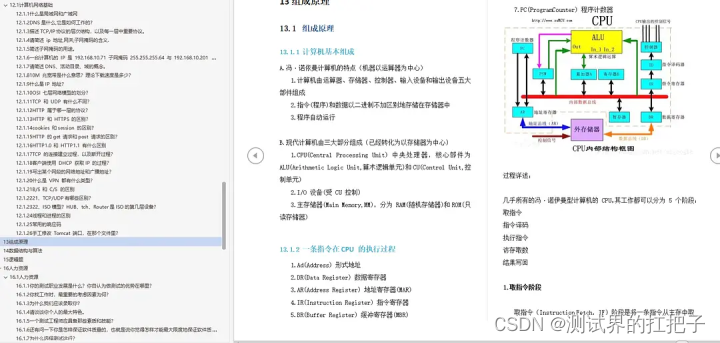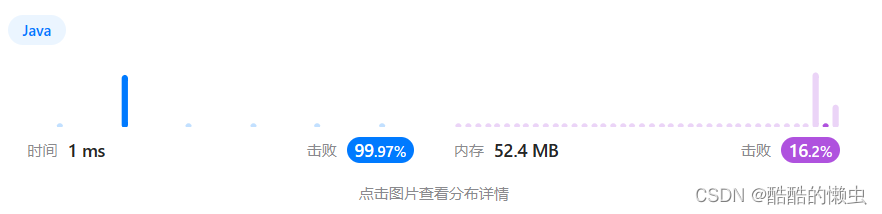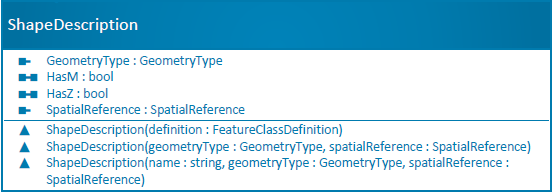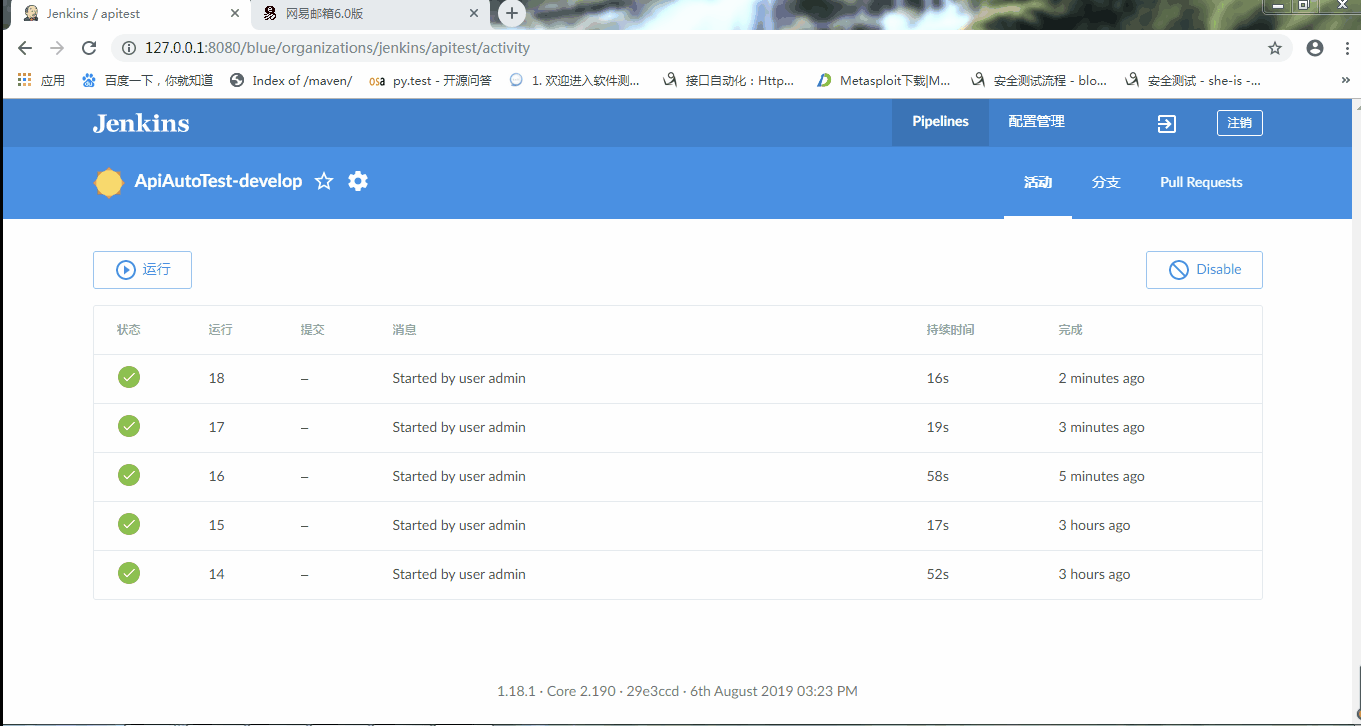-
centos 下载地址:
网易镜像:http://mirrors.163.com/centos/6/isos/
搜狐镜像:http://mirrors.sohu.com/centos/6/isos/ -
VM与LINUX的安装(虚拟机的安装)
注意:a.必须开启虚拟化(一般电脑都默认开启)b.安装后不要卸载c.安装失败,应该选择更高版本安装
(1) VMWare的安装
(2) Centos的安装
(3) VMtool的安装(window和linux和文件交互) -
LINUX目录结构
| Column 1 | Column 2 |
|---|---|
| centered 文本居中 | right-aligned 文本居右 |
| / | 是根目录 |
| /bin | binary的缩写,放着常用的一些命令 |
| /sbin | 系统管理员所使用的命令(运维人员使用,自己不要改) |
| /home | 普通用户的主目录, |
| /root | 系统管理员,超级权限者的用户目录 |
| /lib | 系统开机所需要的动态链接共享库 |
| /lost+found | 系统非法关机(比如停电)后,存放的一些文件 |
| /etc | 所有系统管理所需要的配置目录和子目录 |
| /usr | 一个非常重要的目录,用户的很多程序,文件都放在这个目录下,类似于windows下的ProgramFiles目录 |
| /boot | 启动LINUX的一些核心文件,不要动! |
| /proc | 一个虚拟目录,是系统内存的映射,可通过直接访问这个目录获取系统信息 |
| /srv | service缩写,系统启动后需要的一些数据 |
| /sys | 存放linux内核中新出现的一个文件系统sysfs,不要改 |
| /tmp | 存放一些临时文件 |
| /dev | 类似于windows的设备管理器,把所有的硬件用文件形式存放(万物皆文件) |
| /media | linux会自动是被一些设备,如u盘,光驱等,识别后会把识别的设备挂载道到这个目录下 |
| /mnt | 系统提供该目录是为了让用户临时挂载别的文件系统的,我们可以将外部的存储挂载在/mnt上,然后进入该目录就可以查看里面的内容了。( windows和linux里面的文件共享)(虚拟机-设置-选项-共享文件夹) |
| /opt | 给主机安装额外软件的目录。(软件包的存放目录)比如要安装mysql数据库,把安装包放在这个文件夹下,但安装在/usr文件里面 |
| /var | 存放着不断扩充的东西,放一些日志文件 |
| /selinux | 安全子系统,它能控制程序只能访问特定文件 |
- VI/VIM编辑器(文本编辑器,命令行的形式)
(1) VI是unix操作系统和linux操作系统中最常用的编辑器
VIM编辑器是从VI发展出来的一个性能更加强大的文本编辑器,可以主动地以字体颜色辨别语法正确性,方便程序设计。VI和VIM编辑器完全兼容。
(2) 一般模式: vi smart0308.conf 或者vim smart0308.conf
可执行的命令:
| Column 1 | Column 2 |
|---|---|
| centered 文本居中 | right-aligned 文本居右 |
| yy复制 | (光标移动到某一行)(复制多行,y数字y,例如要y3y) |
| p粘贴 | |
| u撤销 | |
| dd删除 | (删除多行d数字d) |
| x | (删除当前光标下的) |
| X | (删除当前光标的前一个字母) |
| yw | 复制光标下的一个单词(从光标字母开始) |
| dw | 删除光标下的一个单词(从光标字母开始) |
| shift+4 | 光标到行尾 |
| shift+6 | 光标到行头 |
| 数字+shift+g | 到文章第数字行 |
| shift+g | 到文章尾部 |
| (3) 编辑模式(在一般模式下点击i/a/o进入编辑模式) | |
| i | 光标前插入 |
| a | 光标后插入 |
| o | 在光标的下一行插入 |
| Esc | 按键,退出编辑模式到一般模式 |
| (4) 指令模式 | |
| (编辑模式下不能进入指令模式,必须在一般模式下进入指令模式) | |
| :w | 保存并不退出vim模式 |
| :q | 退出vim模式 |
| :wq | 保存退出 |
| :q! | 不保存强制退出 |
| :wq! | 编辑系统文件的时候,强制保存退出 |
| / | 查找一个单词,对于被查找单词,n 是查找下一个,shift+n是往上查找 |
| ? | 查找一个单词,对于被查找单词,n 是查找上一个,shift+n是往下查找 |
| noh | 取消高亮显示 |
- 网络配置和系统管理
| Column 1 | Column 2 |
|---|---|
| centered 文本居中 | right-aligned 文本居右 |
| 查看ip和网关 | ifconfig 或者 编辑—虚拟网络编辑器 |
| 配置ip | vim/etc/sysconfig/network-scripts/ifcfg-eth0(记录了网卡的一些信息) |
| 重启网卡 | service network restart (如果修改失败,则重启虚拟机) |
| ping (windows ip 地址) | 访问windows ip 地址 |
| clear | 清屏 |
| hostname | 查看主机名 |
| 修改主机名 | vim/etc/sysconfig/network |
| reboot | 重启虚拟机 |
| Column 1 | Column 2 |
|---|---|
| centered 文本居中 | right-aligned 文本居右 |
| 如何关闭防火墙 | service iptables stop |
| 开启防火墙 | service iptables start |
| 防火墙是一个服务,操作服务的方法: | |
| service+服务名+start | |
| service+服务名+stop | |
| service+服务名+restart | |
| service+服务名+status | |
| 查询服务种类 | cd/etc/init.d ls |
| Service—status-all | 查看当前服务的运行状态 |
| (service关闭防火墙是一次性的,重启又启动) | |
| Chkconfig+服务+off | |
| chkconfig 查询全部服务,设置后台服务器的自启设置 | |
| chkconfig iptables –list | 查询防火墙状态 |
| chkconfig iptables off | 关闭防火墙,关闭开机自启动 |
| chkconfig iptables on | 打开防火墙开机自启动 |
-
Linux启动状态
开机—BIOS–/boot—init进程—运行级别—运行级对应的服务
查看默认级别:vi/etc/inittab
Linux系统有7种运行级别:
运行级别0:系统停机状态,系统默认运行级别不能设为0,否则不能正常启动
运行级别1:单用户工作状态,root权限,用于系统维护,禁止远程登陆。有命令行,没网,没界面
运行级别2:多用户状态,有命令行,没网,没界面
运行级别3:多用户状态,有命令行,有网,没界面
运行级别4:系统未使用,保留级别
运行级别5:多用户状态,有命令行,有网,有界面
运行级别6:系统正常关闭并重启,默认级别不能为6,否则不能正常启动
chkconfig—level 5 iptables off 关闭级别5 -
临时关闭防火墙用service
开机启动时关闭防火墙用chkconfig -
关机重启
(1) sync (系统将数据保存到硬盘上,关机之前执行这个命令)
(2) halt (关闭系统)
(3) reboot (重启系统)
(4) shutdown 通过时间控制关机重启
shutdown -r 10 (10分钟后重启)
shutdown -h now (现在关机) -
克隆虚拟机
(1) 方法一:重装
(2) 方法二:复制
先关闭当前系统—选中待克隆系统—右键,管理,克隆—创建完整克隆
克隆完成后需要修改虚拟机的ip,打开终端,vim/etc/udev/rules.d/70-persistent-net.rules,会发现有两块网卡,删掉上面那个网卡信息,下面的网卡名字改成eth0,复制保存网卡mark地址(一般为00:啥啥啥的),保存退出
vim/etc/sysconfig/network-scripts/ifcfg-etho
修改主机名
重启服务器 -
常用命令
(1) 帮助命令(一般先用help命令查,再用main命令查)
main
help(只能查询shell内置命令信息)
(2) 常用快捷键
| Column 1 | Column 2 |
|---|---|
| centered 文本居中 | right-aligned 文本居右 |
| Crtl+c | 停止进程 |
| Crtl+l | 清屏‘ |
| reset | 彻底清除屏幕 |
| crtl+q | 退出 |
| tab | |
| 上下键 | 查找命令 |
| Ctrl+alt | linux和windows之间切换 |
(3) 文件目录
| Column 1 | Column 2 |
|---|---|
| centered 文本居中 | right-aligned 文本居右 |
| pwd | 显示当前路径的绝对路径 |
| ls | 显示当前文件夹下的文件(查不出隐藏文件) |
| ls-a | 可显示隐藏文件 |
| ls-l | |
| ls-al | 以列表形式显示全部文件 |
| cd(change directy) | 改变路径 |
| cd /root/公共的 | 例子,切换到公共的目录 |
| cd~ | 回到上级目录 |
| cd- | 回到上次的目录 |
| cd | 回到上级目录 |
| cd… | 回到上级目录 |
| mkdir | 创建目录 |
| mkdir xiyou | 创建一个叫xiyou的文件夹 |
| mkdir xiyou/mingjie | 在xiyou下创建mingjie(创建单级目录) |
| 创建多级目录,需要加-p | mkdir -p xiyou/dssz/swk |
| rmdir xiyou/dssz/swk | 删除一个空目录 |
| touch 创建空文件 | touch xiyou/dssz/swk.txt |
| cp | 复制文本或目录 |
| cp xiyou/dssz/swk.txt xiyou/mingjie (复制swk.txt到另一个文件夹) | |
| cp -r xiyou/dssz ./aaa 把dssz文件夹复制到当前文件夹下,并且改名字为aaa | |
| rm | 移除文件和目录(-r 递归删除目录中所有文件,-f 强制执行删除,而不提示进行确认,-v 显示指令的详细执行过程) |
| rm -rfv dssz | |
| mv | 移动文件,重命名 |
| mv xiyou/mingjie/swk.txt xiyou/dssz | |
| mv xiyou/dssz/swk.txt xiyou/dssz/houge.txt 对文件进行重命名 | |
| cat | 查看文件内容(查看一些小文件内容,查看大文件会显示不完整) |
| vim xiyou/dssz/houge.txt | 插入一些内容 |
| cat xiyou/dssz/houge.txt | |
| cat -n xiyou/dssz/houge.txt | 查看文件内容,并显示行号 |
| more 查看文件内容,分屏查看器 空白键(space)向下翻一页 |
enter 向下翻一行
q退出
crtl+F 向下滚动一屏
crtl+B 返回上一屏
= 输出当前行的行号
:f 输出当前文件名和行号
less 查看文件内容 空白键(space)向下翻动一页
pagedown 向下翻动一页
pageup 向上翻动一页
/字串 向下搜寻字串的功能n向下查 找,N向上查找
?字串 向上搜寻字串功能,n向上查找,N向上查找
etho 输出内容到控制台
etho “hello\tworld” 不能识别转义字符
etho -e “hello\tworld” 可以识别转义字符
head 显示文件的头部内容
head -n 2 smart.conf 显示文件的前两行
tail 输出文件的尾部内容
tail -n 5 smart.conf
tail -f smart.conf 显示文件最新速加的内容
截图解释单箭头(覆盖文件中内容)和双箭头(在文件中追加内容)的含义
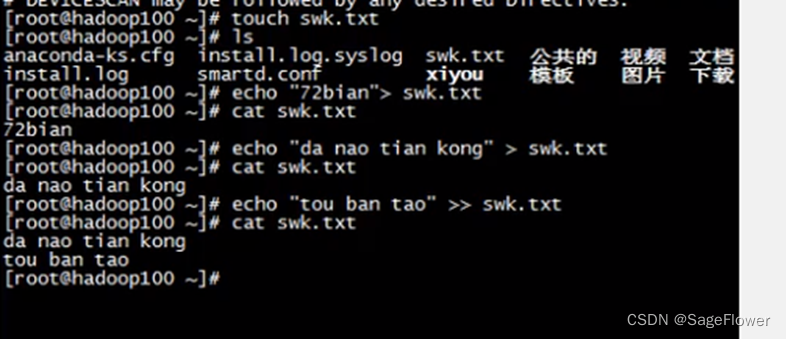
tail -f swk.txt 监听swk.txt这个文件,右键复制一个session,在新的session里面给swk.txtw文件中追加内容(如下截图),则第一个session就会监听到这个文件的修改,crtl+c 中止操作
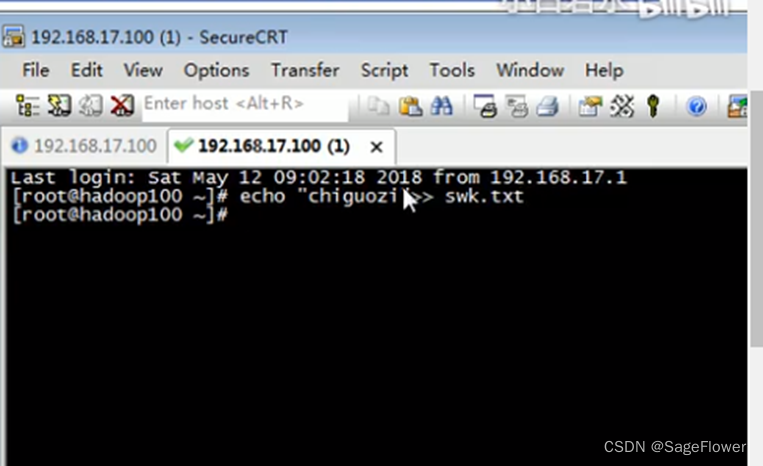
软链接:ln -s xiyou/dssz/houge.txt houzi 之后ll查询 cat houzi 查看内容
rm -rf houzi 通过软链接删除houge.txt
或者先直接删除houge.txt,再查看软链接(ll),会发现软链接在闪动,说明软链接不再起作用,可以删除软链接 rm -rf houzi
给文件夹建立软链接,不给软链接起名字,则默认是文件名。进入文件,cd dssz
查看全路径pwd (会发现是/root路径下)
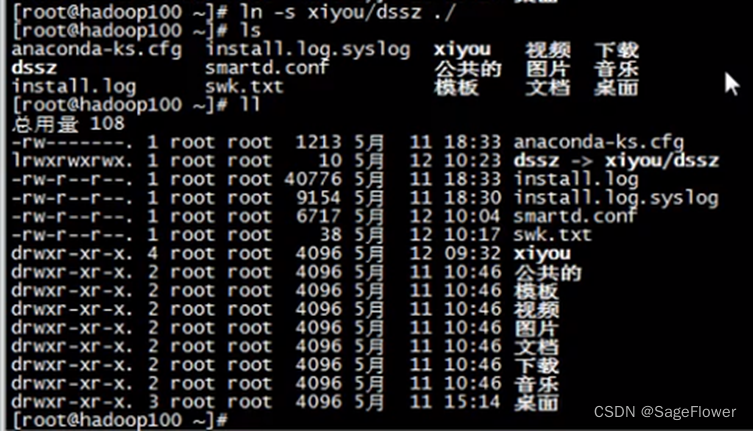
cd -P dssz 进入实际路径
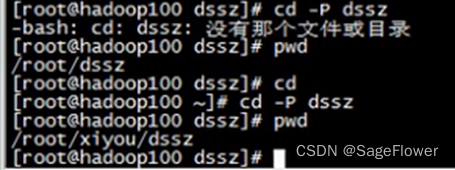
history 查看之前操作的所有命令
- 时间类命令
date 显示时间
时间的一些参数 help date main date
date “%+y-%m-%d %H%M%S” 年月日时分秒
date -d “2 days ago” 2天前
date -d “-4 days ago” 4天后
date -s “2017-4-12 10:33” 设置当前时间
cal 显示当前月日历
cal -3 显示前一个月,本月,后一个月的日历
cal -2018 显示一年的日历 - 用户管理命令(对一个普通用户的增删改查操作)
id 查看用户信息
useradd atguigu 增加atguigu用户
passwd atguigu 设置密码
su atguigu root用户直接进入atguigu用户(不需要输入密码)
exit 退出atguigu用户
su – atguigu 进入atguigu用户,进入用户路径
pwd 可查看当前绝对路径
id 查看uid和gid(组id)
userdel -r atguigu 删除用户,且删除home下用户的文件夹
userdel atguigu 删除用户,但不删除home下用户的文件夹
who 查看登陆用户的信息
whoami 显示当前登录者的用户信息
who am i 显示最初登陆的用户信息
设置普通用户的权限
vim /etc/sudoers
大概在91行可以更改权限 91+shift +g
复制这一行,root改成自己的用户名
修改系统文件 :wq!
修改完权限,切换到自己的用户,在用户文件夹下面创建一个文件,需要夹sudo mkdir dssz
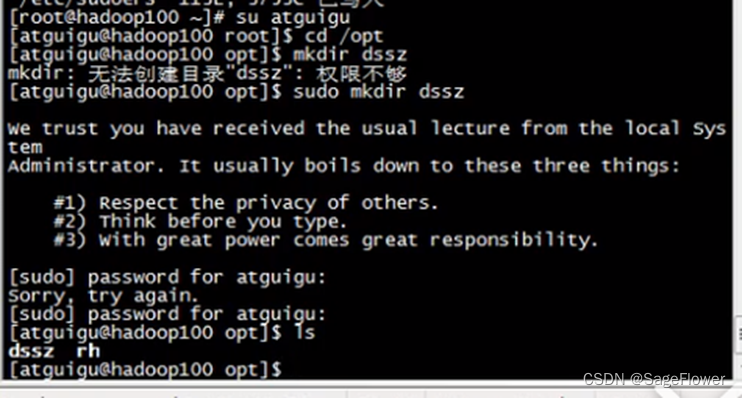
exit
查看自己所创建的所有用户 cat /etc/passwd
创建用户组
groupadd atguigub 创建
groupdel atguigub 删除
groupmod -n atguigubbbbbbb atguigub 修改组名
查看组名是否修改成功 cat/etc/group
useradd -g atguigubbbbbbb atguiguc useradd -g 组名 用户名 在指定组下创建用户
14. 文件权限类
前10位代表的含义
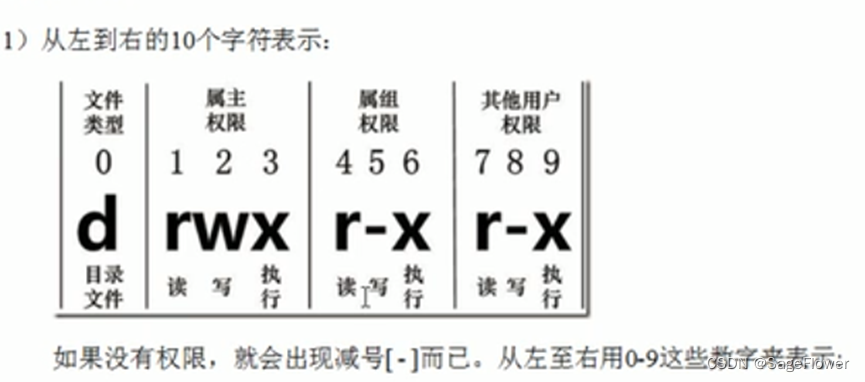
第0位代表文件类型
d 目录
l 软链接文件
-
表示文件
权限对文件和文件夹的不同解读
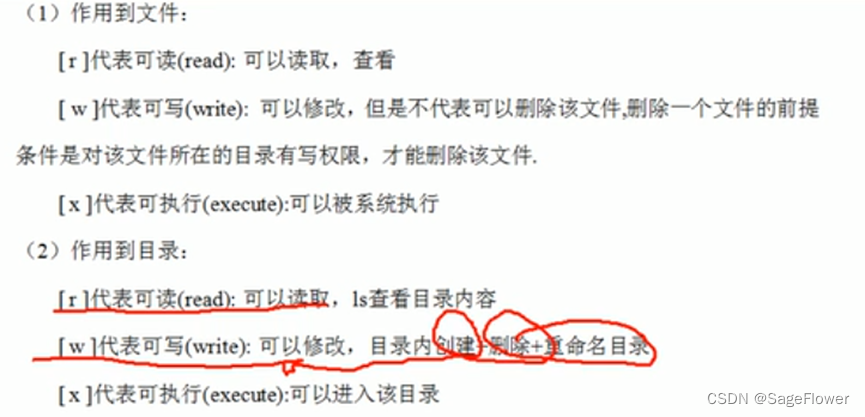
给文件,的user用户加一个权限
给文件的组用户加一个权限
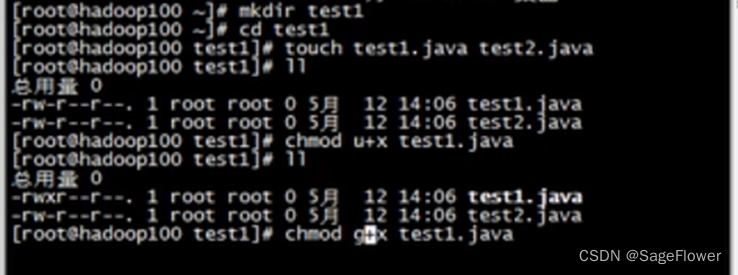
chmod o+x test1.java 给other用户加一个权限
chmod a+x test1.java 给user,组,other用户都加一个执行权限
减权限,就是chmod a-x test1.java
格式 chmod (ugoa)(±)(rwx) 文件名或者目录
chmod 777 test2.java (rwx 权限对应的数字是421)
递归设置文件夹权限 chmod -R 777 test1 (就是设置文件夹及文件夹下文件的权限)
命令格式: